اگر بیننده Twitch هستید و ترجیح می دهید پخش کننده های مورد علاقه خود را در Google Chrome تماشا کنید ، ممکن است با مشکل شبکه "خطای 2000" Twitch مواجه شده باشید. خطای 2000 در Twitch معمولاً هنگامی ظاهر می شود که سرورهای Twitch نمی توانند به طور ایمن ارتباط برقرار کنند و از دیدن جریان مستقیم یا فیلم جلوگیری می کنند.
در حالی که غیر معمول است ، خطای 2000 در Twitch به سرعت با چند اصلاحیه رایج رفع می شود. برای کمک به شما در کشف چگونگی رفع خطای Twitch 2000 در Google Chrome ، در اینجا آنچه را باید انجام دهید آورده شده است.
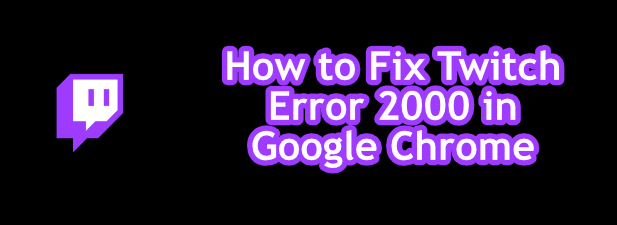
صفحه جریان Twitch Stream را تازه سازی کنید
ساده ترین راه حل ها معمولاً بهترین هستند ، بنابراین اگر در Google Chrome خطای Twitch 2000 مشاهده کردید ، سریع صفحه خود را تازه کنید. با این کار (برای بسیاری از کاربران) باید این مشکل حل شود و Chrome را مجبور به اتصال جدید به سرورهای Twitch کرده و جریان را بارگیری مجدد کند.
وقتی یک صفحه Twitch به درستی بارگیری نمی شود ، این مسئله را برطرف می کند. به عنوان مثال ، اگر در هنگام بارگیری صفحه ، چیزی در Chrome قطع شود ، ممکن است اتصال به سرورهای Twitch به درستی احراز هویت نشود. در این صورت ، با تازه سازی سریع صفحه این مسئله حل می شود.
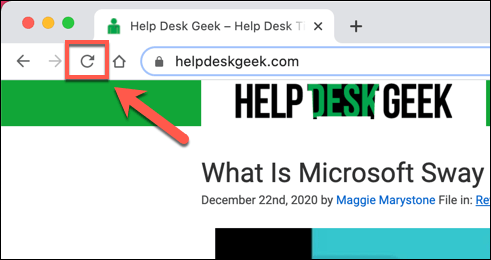
برای تازه کردن صفحه در Chrome ، دکمه تازه کردنکنار نوار آدرس را انتخاب کنید ، یا F5را روی صفحه کلید خود فشار دهید.
غیرفعال کردن افزونه های مسدود کردن تبلیغ
Twitch ، مانند بسیاری از سرویس های پخش آنلاین آنلاین ، رایگان است استفاده می شود ، اما با تبلیغات و اشتراک پشتیبانی می شود. اگر مشترک کانال Twitch خاصی نباشید ، احتمالاً قبل از بارگیری جریان Twitch تبلیغاتی را مشاهده خواهید کرد.
بسیاری از کاربران Chrome برای جلوگیری از دیدن تبلیغات آنلاین از افزونه های مسدود کردن آگهی Chrome استفاده می کنند. متأسفانه ، Twitch با تبلیغات ویدیویی که معمولاً محافظت می شوند ، یک گام جلوتر از این افزونه ها است. در برخی موارد ، با این وجود ، مسدود کننده های تبلیغات بارگیری تبلیغات را متوقف می کنند ، اما این امر همچنین می تواند بار Twitch را نیز متوقف کند.
اگر مشکوک هستید که افزونه مسدود کردن تبلیغ شما باعث ایجاد خطای 2000 در Twitch شده است ، شما باید Twitch را به لیست رفع انسداد برنامه افزودنی خود اضافه کنید یا مسدود کردن تبلیغ را به طور کامل غیرفعال کنید.
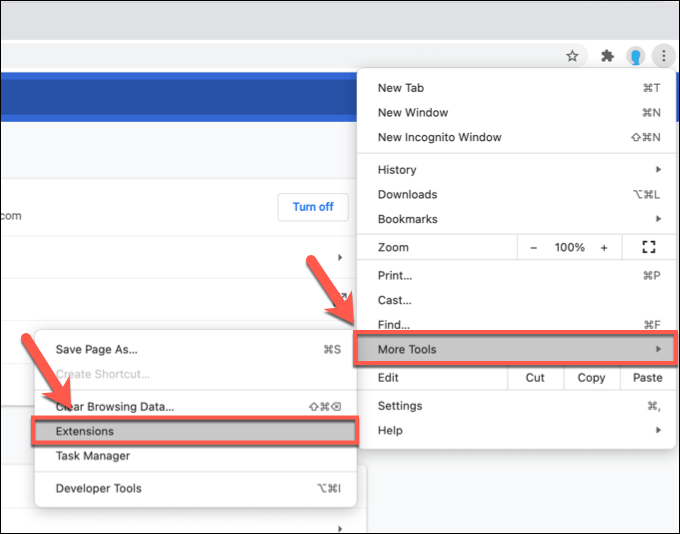
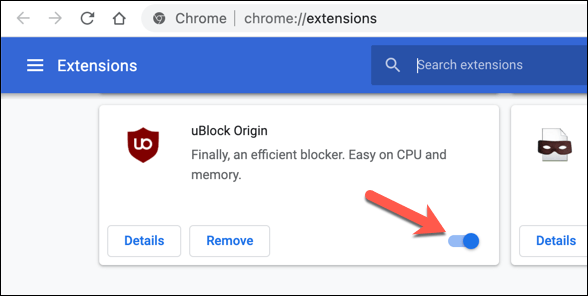
پس از غیرفعال شدن ، جریان Twitch را تازه کنید (و اجازه دهید تبلیغات اجرا شود). جریان باید بارگیری شود ، زیرا فرض می کنیم مسدود کردن تبلیغات دلیل اصلی بروز این مشکل بوده است.
پاک کردن داده های مرورگر
Google Chrome ، مانند اکثر مرورگرهای مدرن ، از حافظه پنهان برای بارگیری سریع صفحاتی که اغلب بازدید می کنید استفاده می کند. این به بارگیری سریع تر دارایی ها (مانند تصاویر و پرونده های CSS مرورگر) کمک می کند ، زیرا بعید است این موارد غالباً تغییر کنند.
متأسفانه ، حافظه پنهان می تواند باعث ایجاد مشکل در برخی از سایتها شود ، به خصوص اگر سایت پس از آخرین بازدید شما تغییر کند . به عنوان مثال ، تغییر در Backend Twitch می تواند به معنای قدیمی بودن حافظه پنهان مرورگر شما برای وب سایت Twitch باشد. صفحه منسوخ شده ای که Chrome بارگیری می کند ممکن است در نتیجه کار نکند.
برای حل این مشکل (و اگر چند مرورگر تازه نشد مشکل را برطرف نمی کند) ، شما باید داده های مرورگر خود را پاک کنید و Chrome را مجبور کنید نسخه کاملاً تازه ای از وب سایت Twitch را بارگیری کند.
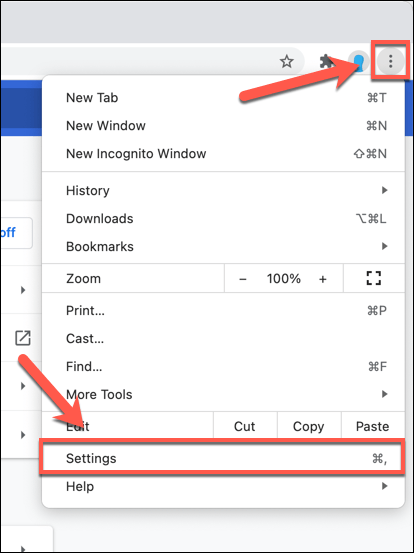
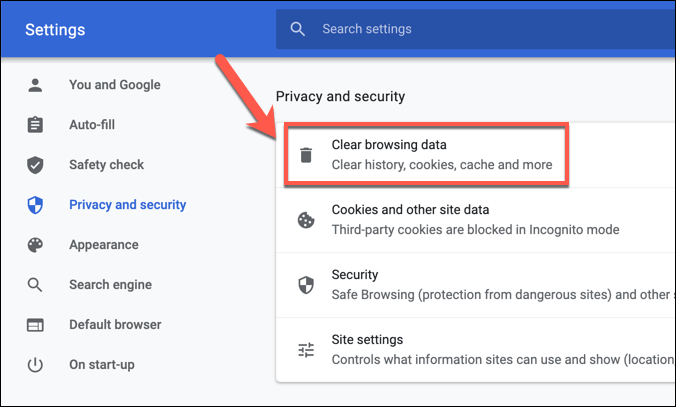
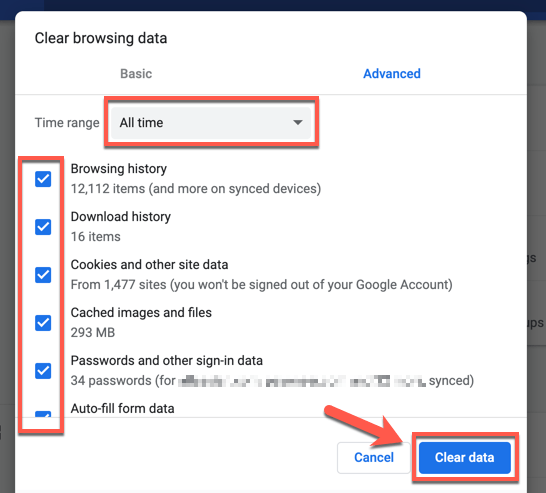
بعد از چند لحظه ، حافظه پنهان مرورگر شما باید خالی باشد. به وب سایت Twitch برگردید ، دوباره وارد شوید و دوباره بارگیری کنید تا بررسی کنید آیا مشکل را برطرف کرده اید.
تنظیمات آنتی ویروس و فایروال خود را بررسی کنید
به عنوان صفحه ای که با استفاده از یک مرورگر وب بارگیری می شود ، بعید است که فایروال سیستم یا آنتی ویروس شما مانع از بارگیری جریان Twitch شود. جریان های Twitch از پورت های وب رایج 80 و 443 برای مشاهده جریان استفاده می کنند که اکثر فایروال ها و آنتی ویروس ها باید آن را بدون انسداد بگذارند.
اما استثنا در این مورد این است که اگر آنتی ویروس یا فایروال شما به گونه ای تنظیم شده است که برخی از ترافیک وب خروجی را مسدود کند. دستی در صورت استفاده از فایروال شرکتی ، جایی که مسدود کردن محتوا دسترسی به برخی از وب سایت ها را متوقف می کند ، می تواند این مورد را داشته باشد.
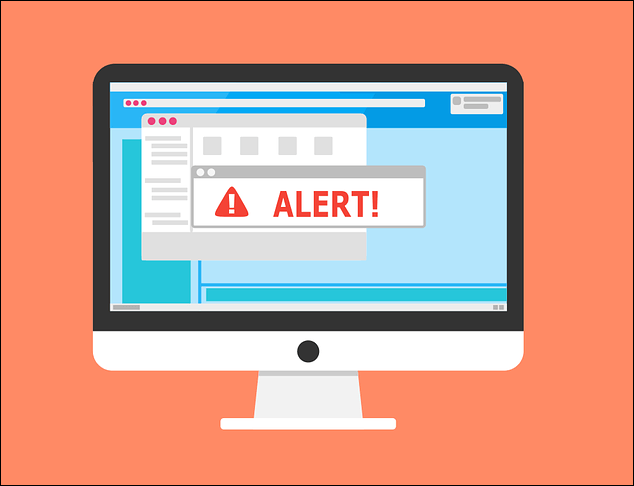
همچنین ممکن است انواع خاصی از ترافیک وب (مانند پخش ویدئو) توسط یک آنتی ویروس محافظت بیش از حد مسدود شده باشد. اگر از آنتی ویروس یا فایروال شخص ثالث استفاده می کنید ، کتابچه راهنمای کاربر خود را برای راهنمایی های بیشتر در مورد نحوه انسداد انسداد ترافیک وب Twitch (یا Google Chrome) بررسی کنید.
برای کاربران شرکتی ، با مدیر شبکه خود صحبت کنید تا جریان Twitch را مسدود نکنید. در حالی که فایروال ویندوز به طور پیش فرض باید به همه ترافیک وب اجازه دهد ، اگر فکر می کنید Chrome مسدود شده است می توانید فایروال ویندوز را تنظیم کنید به ترافیک Twitch اجازه دهید.
اتصال شبکه خود را بررسی کنید (و VPN ها را غیرفعال کنید)
Twitch یک سرویس تحت وب است ، بنابراین اگر در شبکه Twitch شاهد مشکلات غیرمعمول شبکه هستید ، باید بررسی کنید که اتصال شبکه شما به درستی کار می کند.
برخی از ارائه دهندگان خدمات اینترنت (به ویژه ارائه دهندگان تلفن همراه) از اقدامات شکل گیری ترافیک برای شناسایی و مسدود کردن محتوای پربازدید مانند پخش ویدئو استفاده می کنند. اگر از یک اتصال متری یا تلفن همراه برای جریان Twitch استفاده می کنید ، شاید لازم باشد شرایط خدمات ارائه دهنده خود را بررسی کنید تا اطلاعات شما محدود نشده باشد.
در صورت وجود ، ممکن است لازم باشد که جستجو کنید در کاهش کیفیت جریان Twitch. این باید باعث کاهش استفاده از داده ها شود و امیدوارم به شما امکان ادامه جریان بدون مشکلات اتصال را بدهد. می توانید این کار را با انتخاب تنظیمات نماد دندانه داردر یک جریان مستقیم و سپس انتخاب مقدار جریان با کیفیت پایین تر از منوی کیفیتانجام دهید.
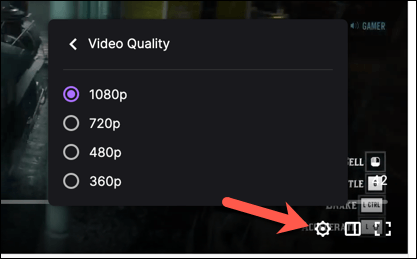
به همین ترتیب ، ترافیک شبکه خصوصی مجازی (VPN) گاهی اوقات می تواند باعث ایجاد مشکلات در سرویس های آنلاین شود. جریان های Twitch مسدود نیستند ، بنابراین برای استفاده از آن نیازی به VPN ندارید. اگر در Chrome خطای 2000 مشاهده کردید ، اتصال VPN خود را غیرفعال کرده و صفحه را تازه کنید تا در یک اتصال استاندارد بارگیری شود.
مرورگر وب دیگری (یا برنامه Twitch) را امتحان کنید
Chrome تنها گزینه موجود برای تماشای جریانهای Twitch نیست. اگر هنوز در مرورگر Chrome مشکل Twitch error 2000 را مشاهده کردید ، باید به فکر تغییر مرورگر دیگری مانند Firefox یا دسک تاپ یا برنامه موبایل Twitch باشید.
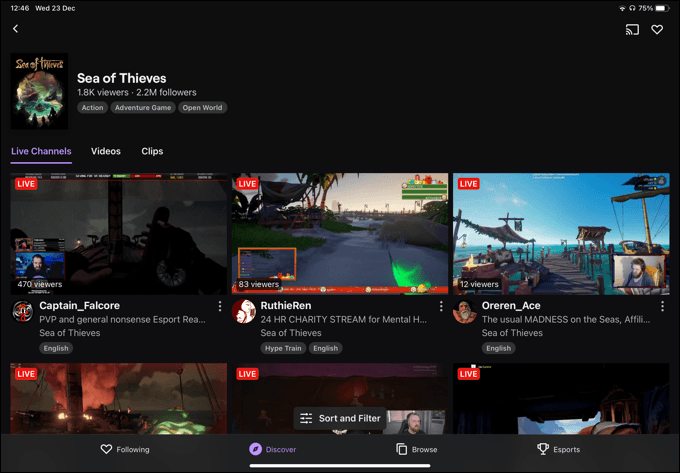
اگر یک مشکل شبکه یا اتصال جریان Twitch را مسدود کرده است ، تغییر به یک مرورگر دیگر یا برنامه Twitch کمکی نخواهد کرد. اگر مشکل Chrome است ، با این وجود مرورگر دیگری (یا برنامه Twitch) به شما امکان می دهد دوباره به جریانهای موردعلاقه خود دسترسی پیدا کنید.
به ویژه برنامه Twitch از چند پلتفرم برخوردار است و به شما امکان می دهد جریان ها را در Windows یا Mac (با استفاده از برنامه دسک تاپ) و همچنین iOS ، iPadOS و Android در دستگاه های تلفن همراه.
پخش جریانی کشیده شده
اگر چنین هستید با نحوه رفع خطای Twitch 2000 در Google Chrome آشنا شده اید ، می توانید به درستی از سیستم عامل استفاده کنید. هزاران پخش کننده جریان هم اکنون در حال پخش جریانی هستند و اگر می خواهید به آنها بپیوندید ، جریان را در Twitch شروع کنید آسان است ، به شرط اینکه تجهیزات لازم برای انجام این کار را داشته باشید.
اگر هستید فقط به تماشای جریان علاقه مند هستید ، باید از اشتراک Twitch Prime ماهانه خود برای عضویت رایگان در پخش جریانی استفاده کنید. این به شما امتیازات زیادی می دهد (مانند فقط زیر احساسات را فشار دهید ) اما ، اگر می خواهید از یک جریان بیشتر پشتیبانی کنید ، می توانید با نظر خود در مورد حمله به جریان Twitch فکر کنید. مخاطب.